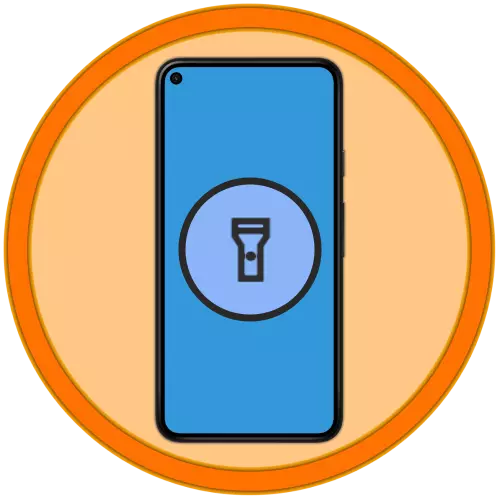
Metod 1: Snabbåtkomstelement
På alla smartphones med Android finns det en inbyggd ficklampa, kör som är möjlig genom anmälningsobjektet (gardin), där snabba åtkomstelement presenteras. Detta görs enligt följande:
- Tillbringa ditt finger från toppen av skärmen för att visa innehållet i gardinerna. Om det behövs, utför en extra svep för att helt kunna distribuera den och se alla tillgängliga objekt.
- Tryck på ikonen "Ficklampa", varefter den är aktiverad, och den lämpliga hårdvarukomponenten i enheten är aktiverad.
- Om det önskade snabba åtkomstelementet inte är i den övergripande listan, kontrollera först den andra skärmen (om någon), genom att utföra svep till vänster. Sedan, om det inte detekteras, gå till Redigera läge (Pencil icon till vänster) och hitta en "ficklampa" i det nedre området.
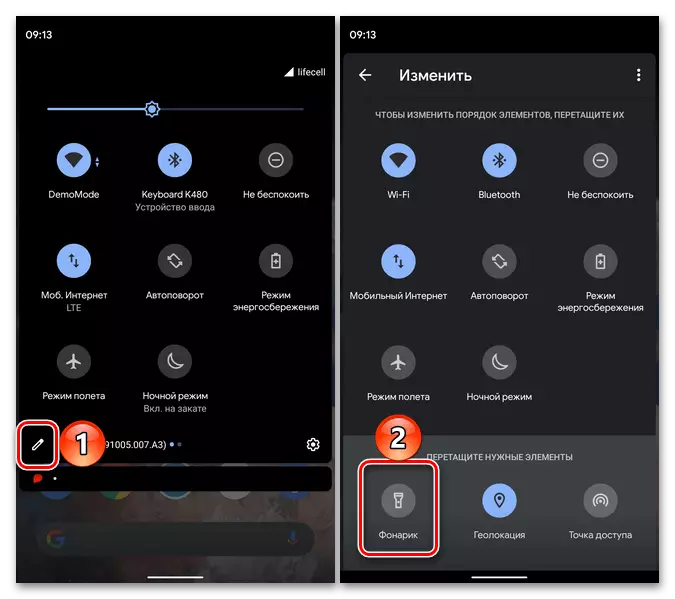
Håll lämplig ikon och, utan att släppa den på en bekväm plats för gardinen. Släpp fingret och klicka på "Back" -pilen. Nu kommer ficklampan alltid att finnas tillgänglig i huvudområdet PU.
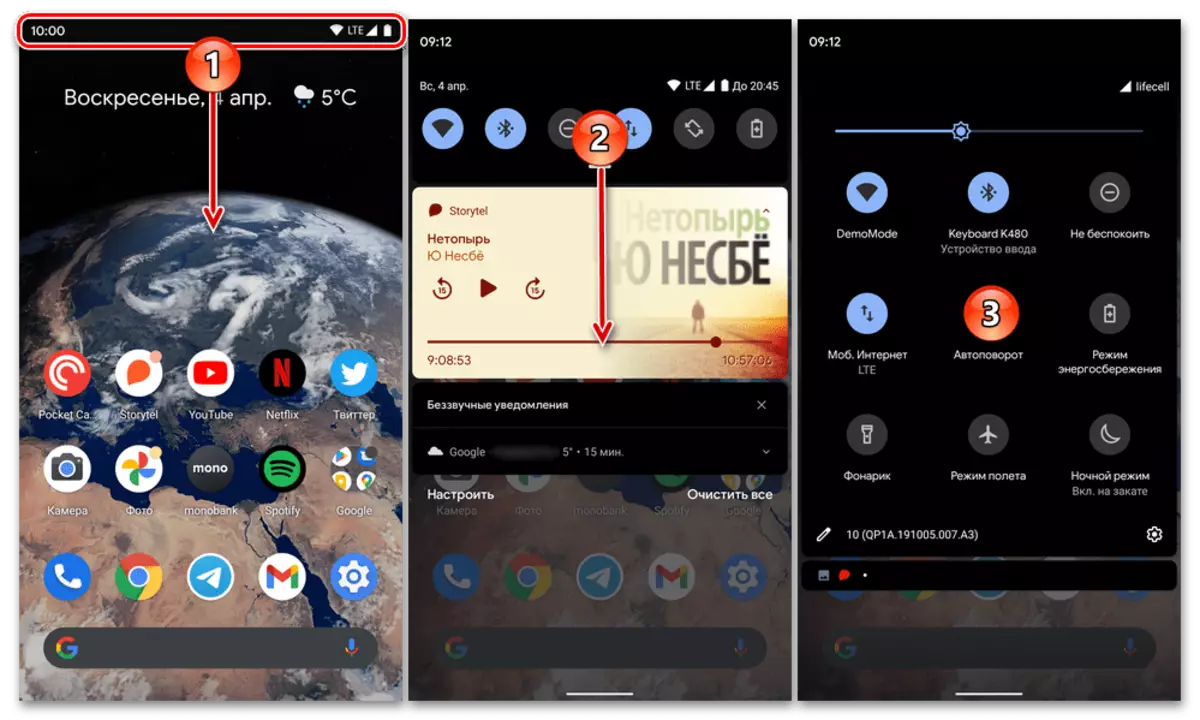
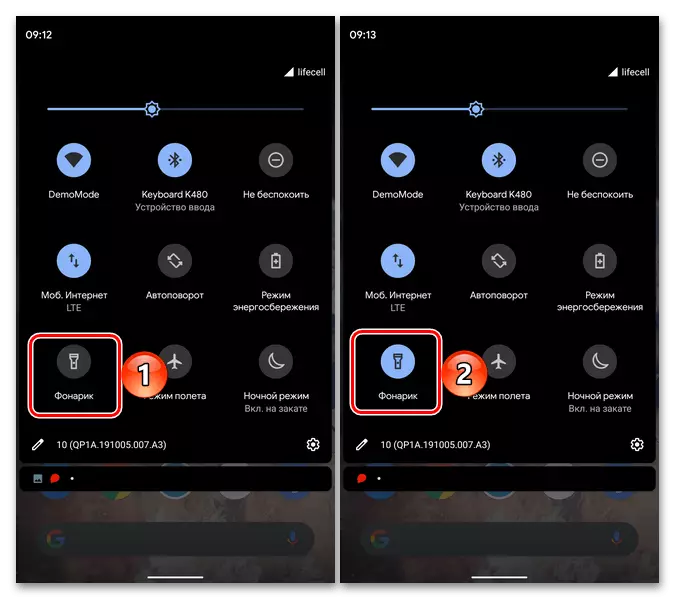
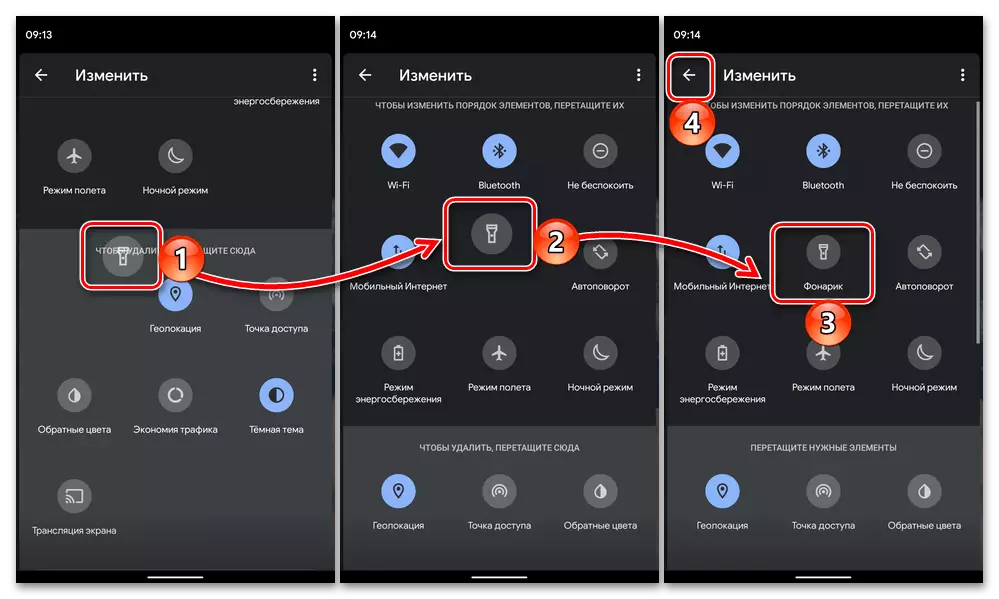
Metod 2: Knapp på höljet
I många alternativ för Android, både i skalen från tillverkare från tredje part och i anpassade versioner av "Clean" OS, är det möjligt att tilldela en ficklampa-funktion till en av de mekaniska knapparna på mobilenhetens hus. Oftast är strömknappen, och då kommer vi att visa hur det här görs i allmänna fall.
- Öppna "Inställningar" Android, bläddra ner dem och öppna systemavsnittet.
- Gå till "knapparna" -avdelningen.
- Bläddra igenom listan med tillgängliga alternativ till "Power Button" -blocket och aktivera omkopplaren motsatt den "långa tryckknappen för att slå på ficklampan".
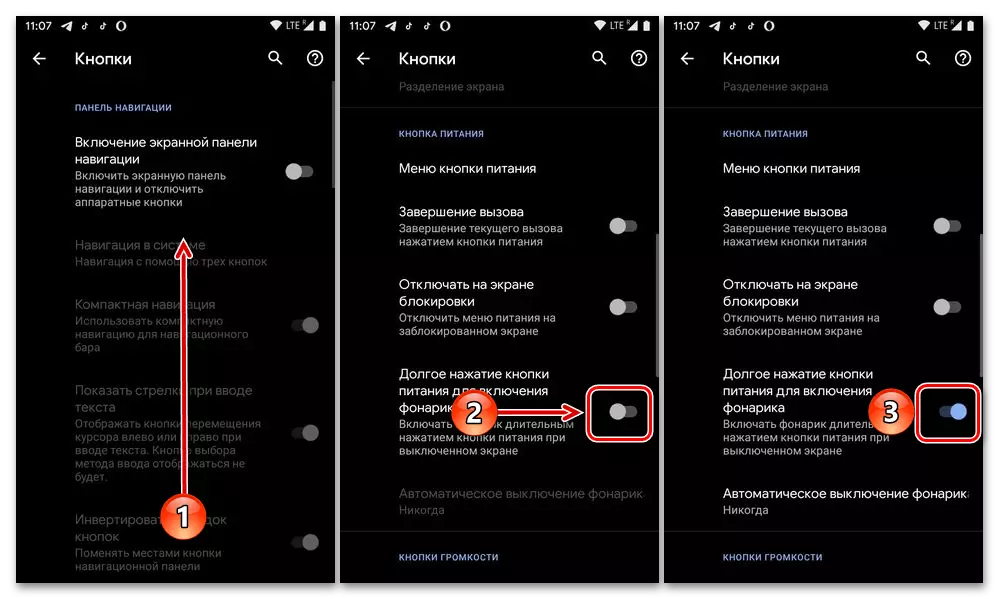
Om det behövs, använd alternativet nedan för att bestämma den automatiska avstängningsperioden för hårdvaruelementet.
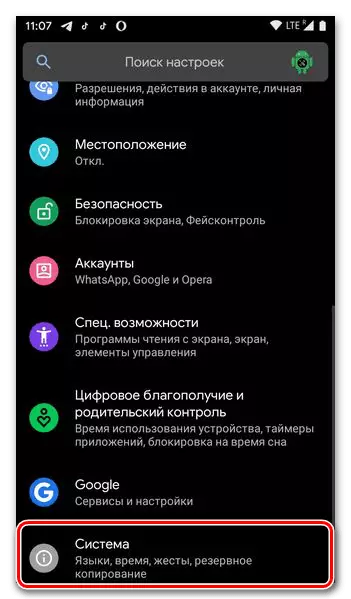
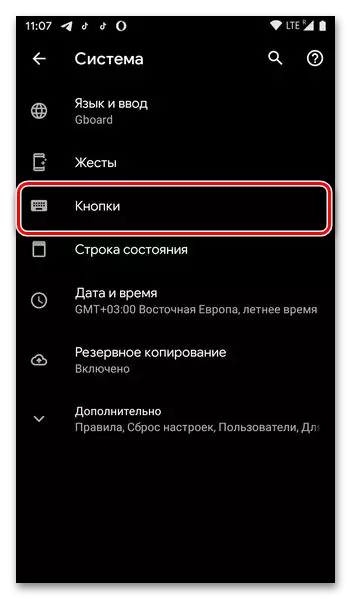
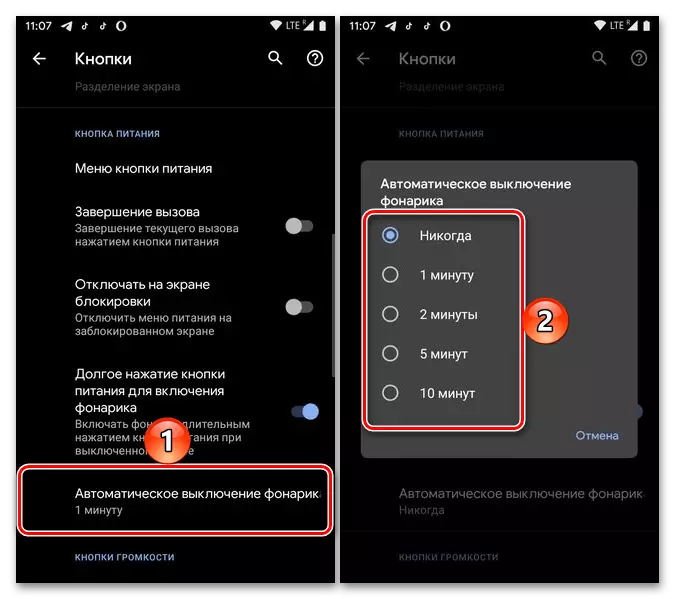
Nu, för att aktivera ficklampan, kommer det att räcka för att hålla och hålla skärmslåsknappen.
Notera! Om du inte hittade avsnittet i systemparametrarna med möjlighet att tilldela ytterligare funktioner på knapparna som diskuterats ovan betyder det att det inte finns någon i princip, eller det har ett annat namn och / eller är på en annan väg. I det här fallet läs referensen nedan under bruksanvisningen - mest sannolikt kommer det att vara användbart.
Läs mer: Hur man slår på ficklampan på Xiaomi
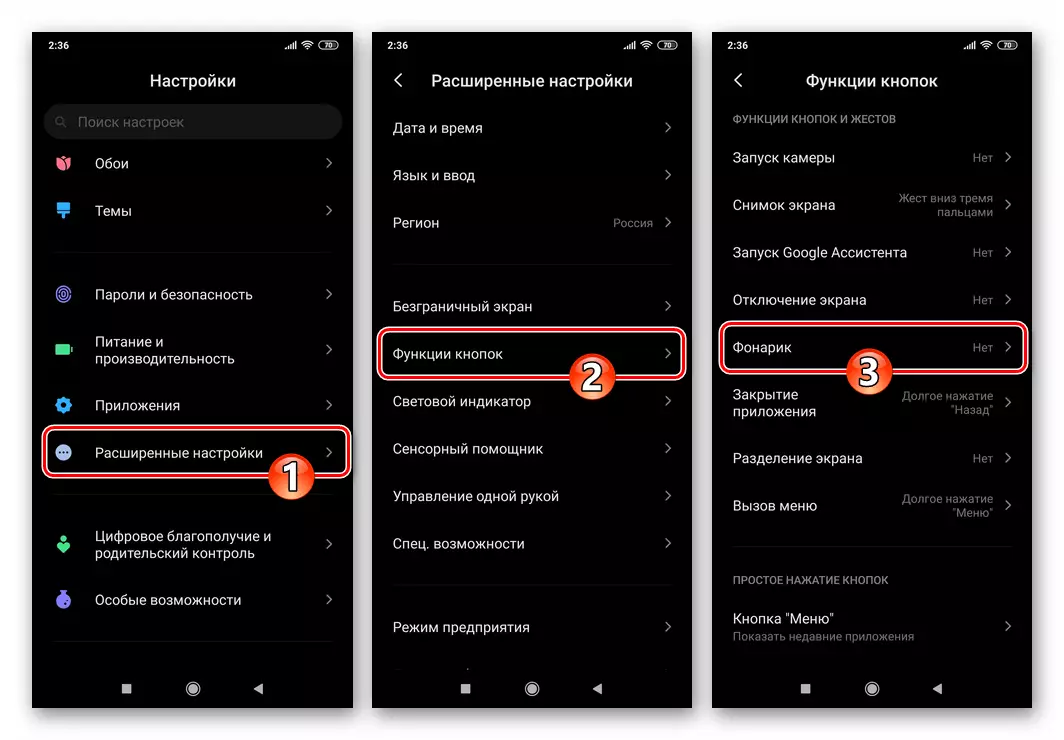
Metod 3: Program från tredje part
Om du av någon anledning inte passar lantern förinstallerad i Android OS, till exempel, verkar dess funktionalitet otillräcklig, du kan enkelt hitta en alternativ lösning på Google Play-marknaden. Vi rekommenderar preliminärt att bekanta dig med en separat artikel på vår hemsida, som diskuterar det bästa av dessa applikationer.
Läs mer: Lyktor för Android
Som ett exempel använder vi medlen "Lantern Led - Universe" , Installera vilket är möjligt med följande länk:
Hämta LED-ficklampa - universum från Google Play-marknaden
- "Ange" applikation och "öppen" den.
- Utan att utföra några åtgärder från din sida kommer ficklampan att ingå. För att hantera det, använd den enda knappen som finns på huvudskärmen, vars gröna färg talar om tillståndet, och den röda är inaktiverad.
- LED-ficklampan - universum har tre ytterligare funktioner som orsakas genom menyn (tre punkter i övre högra hörnet):
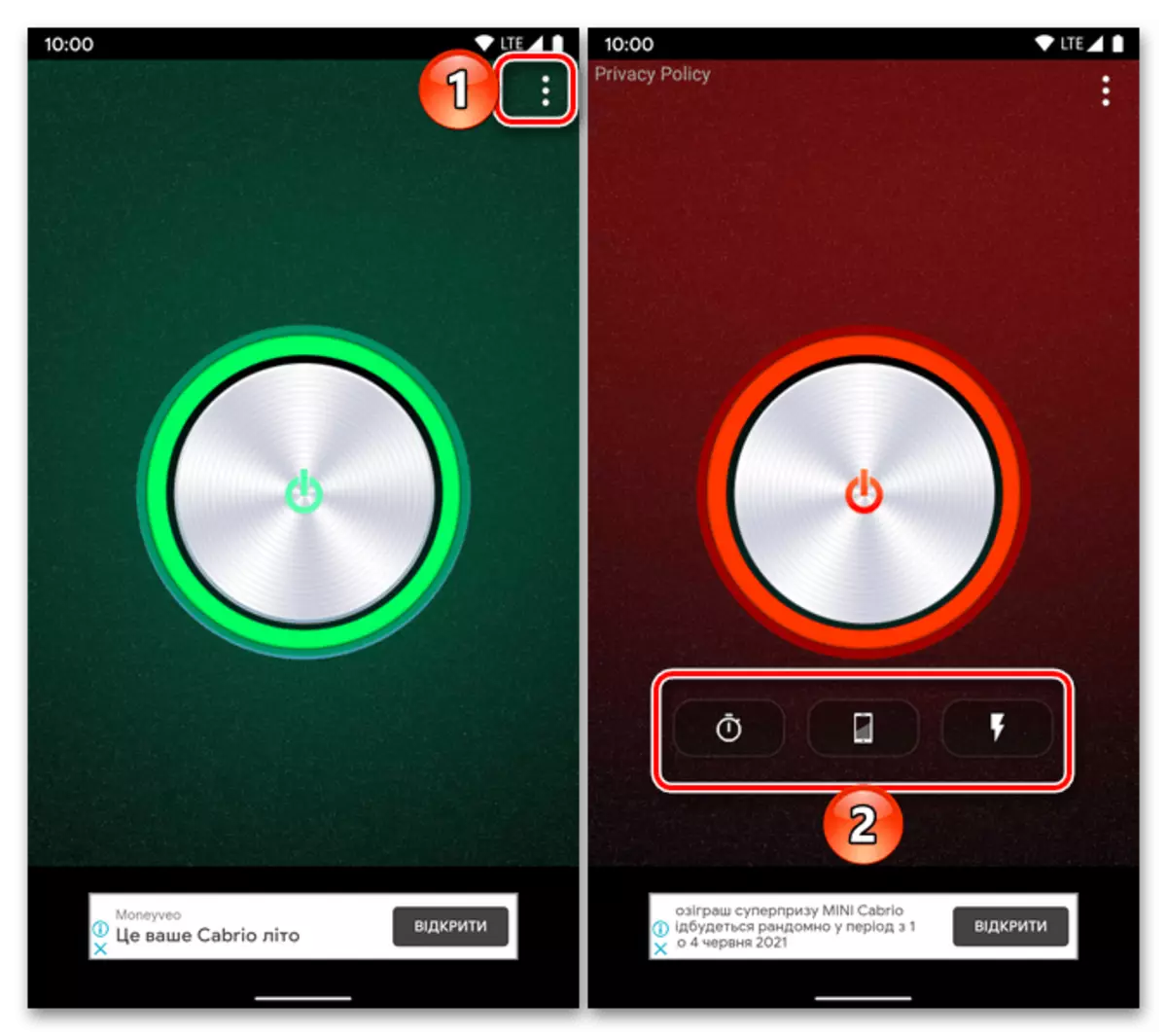
- Timer. Genom att klicka på lämplig kontroll ställer du in önskad tid, varefter ficklampan tänds och aktivera den. Förvänta tills nedräkningen är klar.
- Belysning. Om du trycker på knappen med bilden av en mobilenhet väljer du färgen på paletten, till vilken skärmen kommer att målas och sedan gömma den, röra ikonen med det korsbestämda ögat. Observera att skärmens ljusstyrka när det här läget är aktiverat till det maximala.
- Blinkning. Genom att trycka på en, två eller tre gånger på flashelementet, bestämma hur många gånger en andra lykta kommer att sättas på.
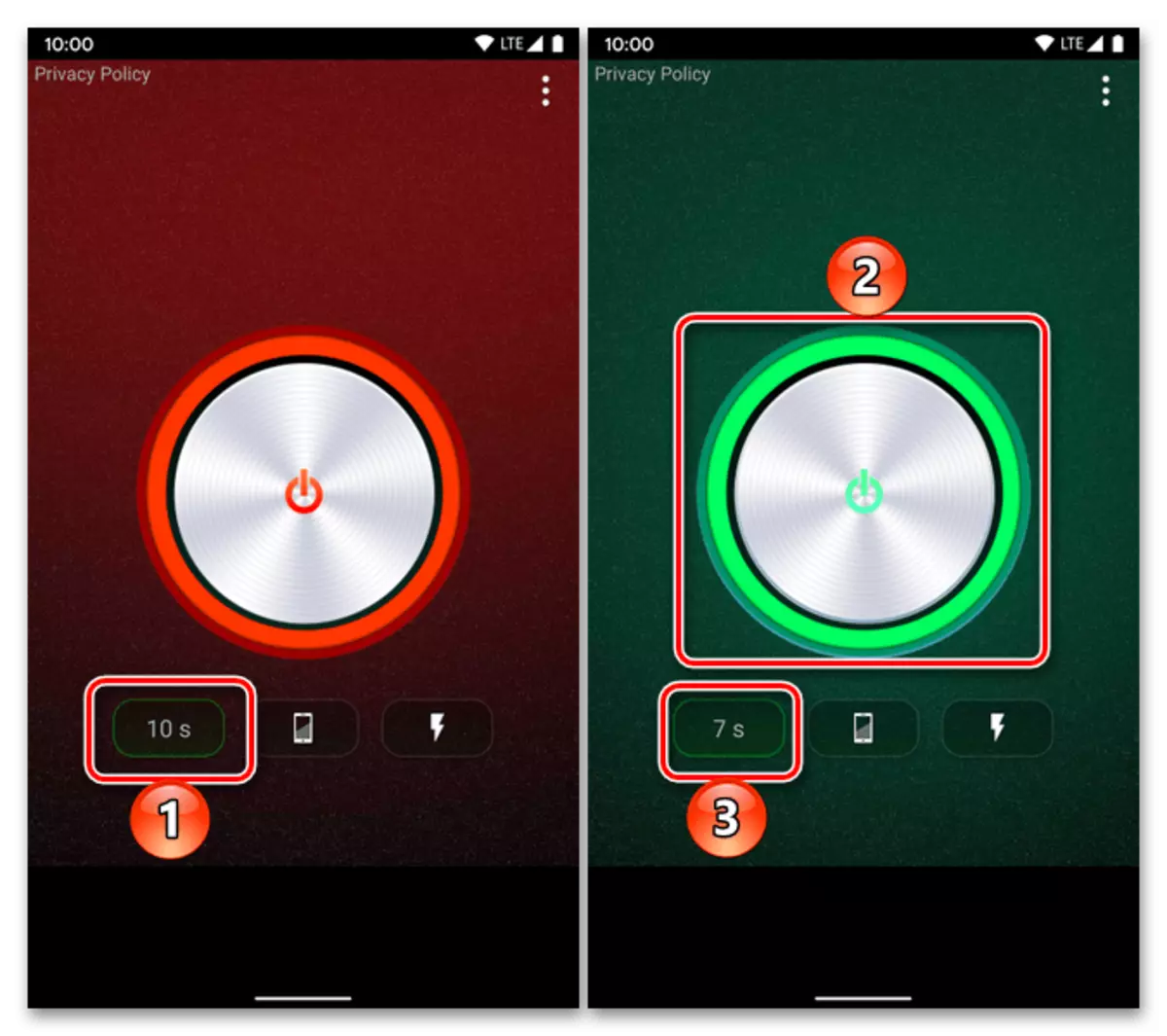
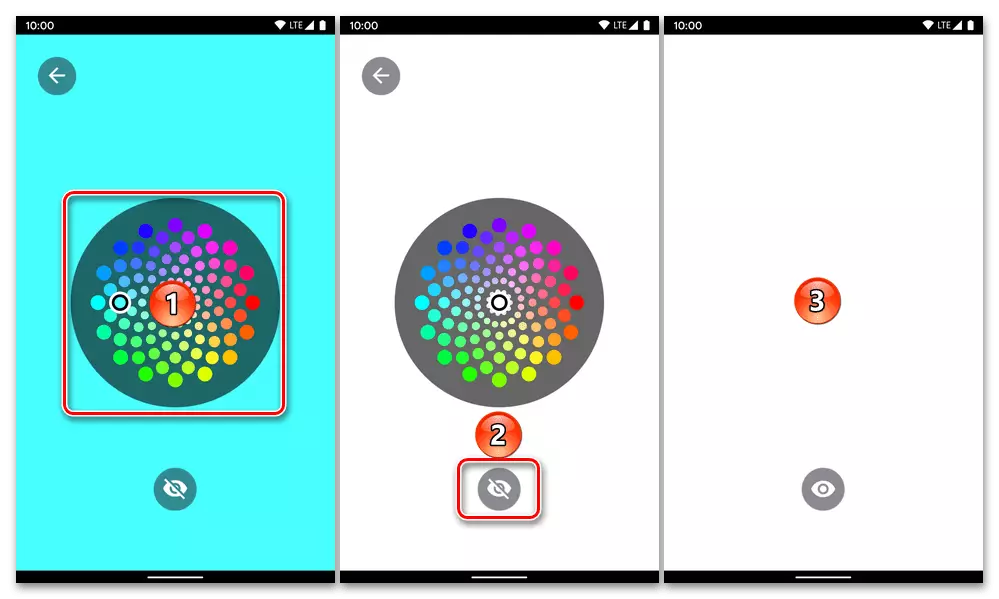
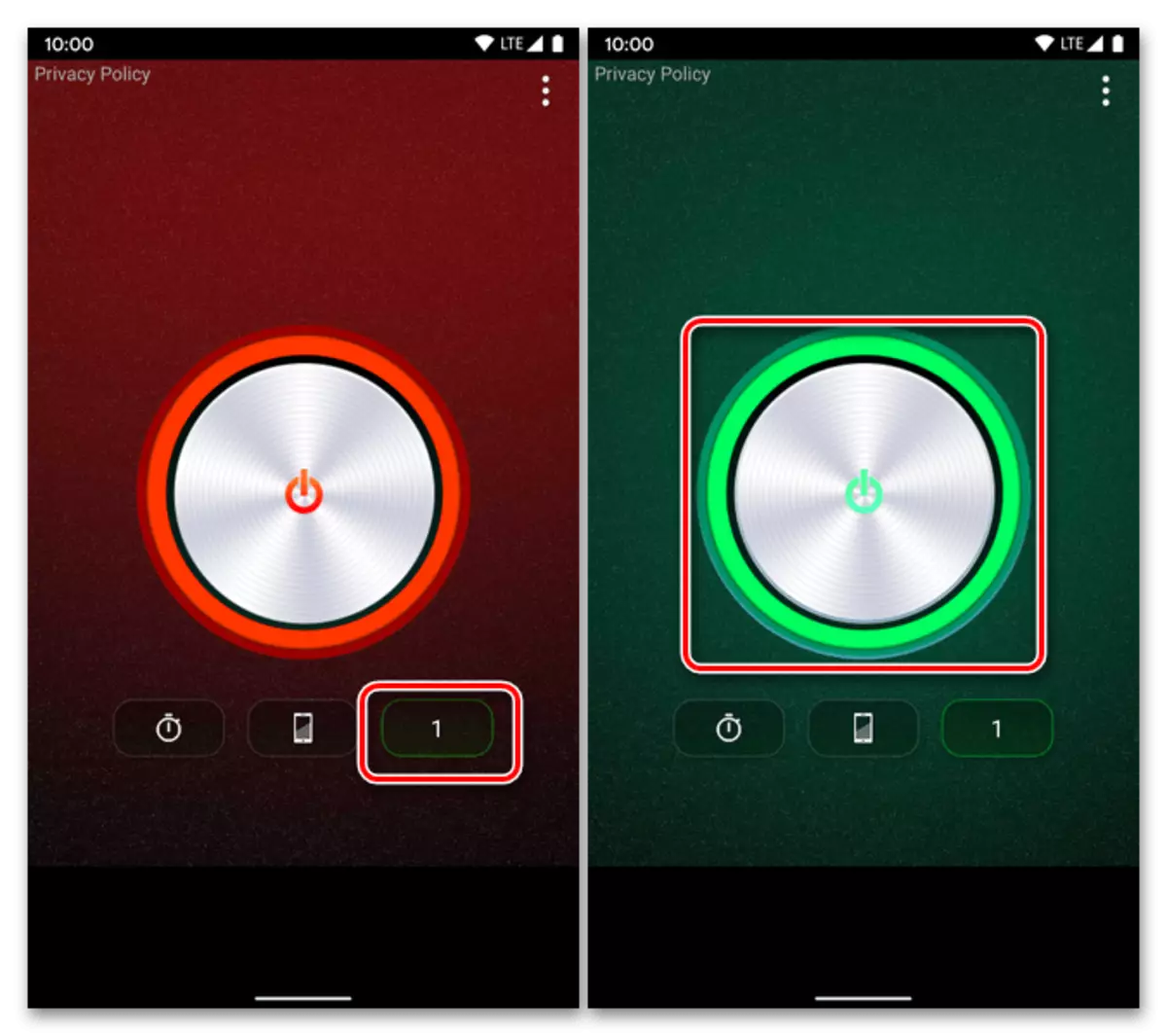
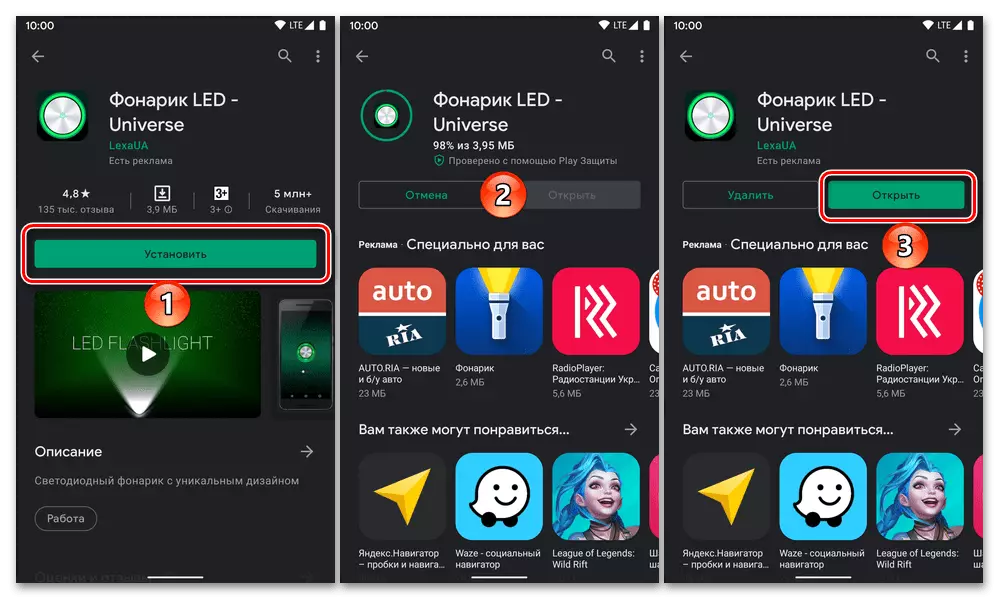
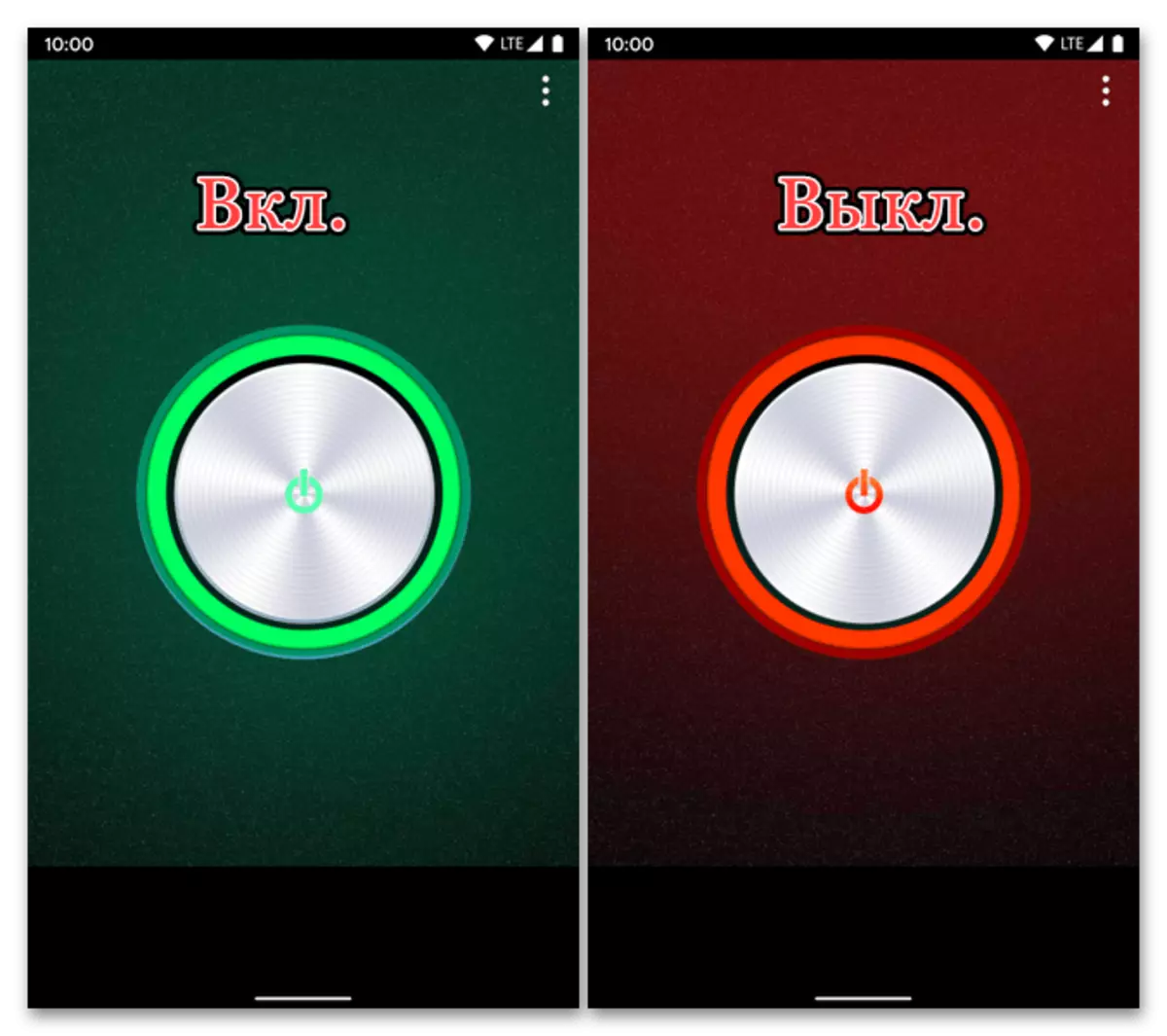
Om inte heller anses här, eller inlämnad i granskningsartikeln, är den hänvisning till vilken som ges ovan, är lykta inte lämpliga av någon anledning, försök att hitta dem ett alternativ till Google Play-marknaden genom att ange sökandet efter motsvarande begäran och har studerat resultat av utfärdande. Först och främst bör uppmärksamhet ägnas åt betyg, antal installationer och anpassade recensioner.
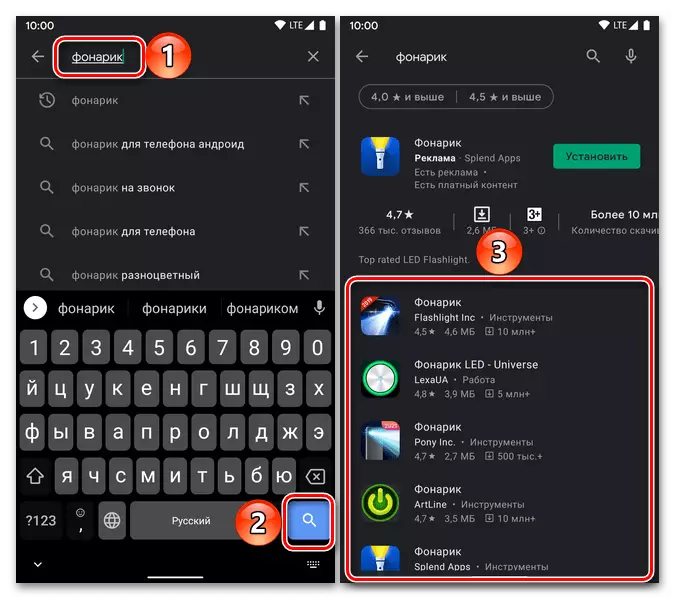
Lösa möjliga problem
I sällsynta fall får lykta på Android inte fungera, och det händer både med systemelementet och med tredjepartsapplikationer.
Först och främst är det värt att notera att den här komponenten inte fungerar i aktivt energisparläge och / eller när batterinivån är 15% och lägre. Lösningen är uppenbar - motsvarande läge ska stängas av och enheten, om så krävs, laddas.
Läs mer:
Hur snabbt laddar Android-Deviss
Vad ska man göra om smarttelefonen på Android inte tar betalt
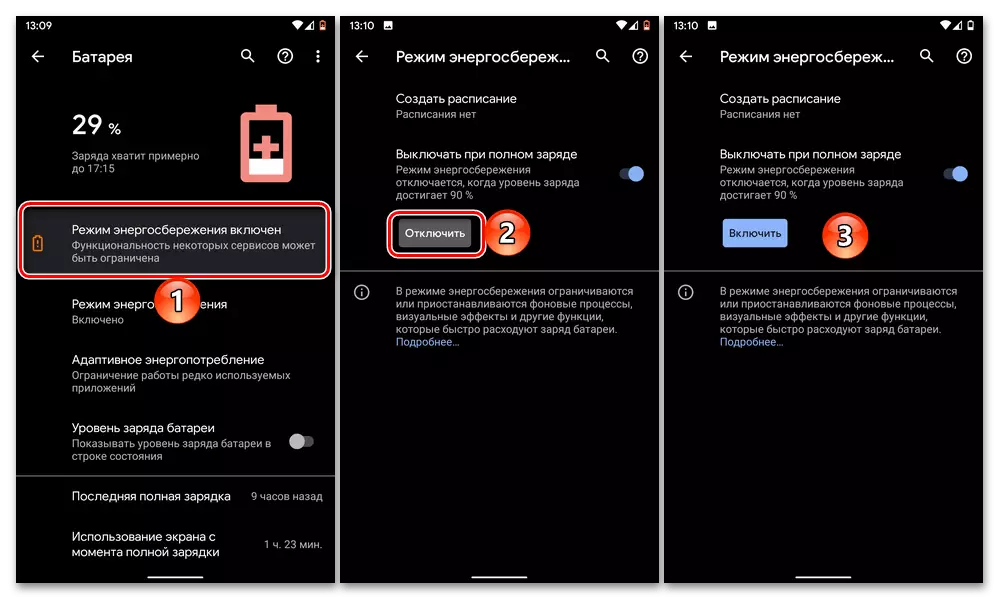
Ficklampan som möjliggör en blixt av kameran, och därför, om det inte fungerar, kan den sannolika orsaken till problemet vara skador på den här modulen - programvara eller maskinvara. Så, om den mobila enheten nyligen sysde, bör du försöka återställa inställningarna till fabriksstaten, och om det inte hjälper, försök att installera en annan firmware, helst tjänsteman.
Läs mer:
Så här återställs du till fabriksinställningarna Telefon på Android
Allt om firmware av mobila enheter med Android
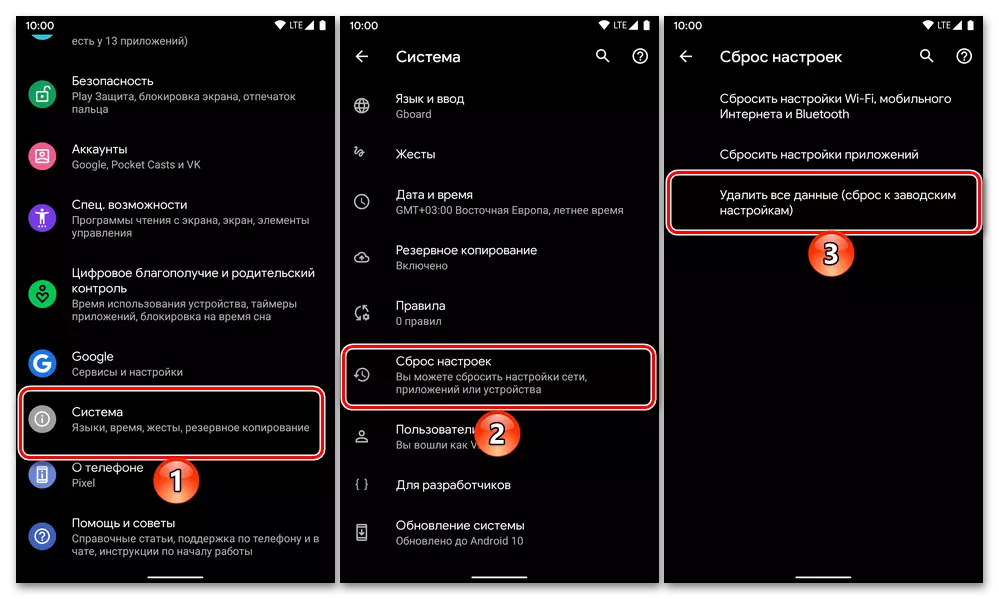
Om ingripandet i mjukvarukomponenten i smarttelefonen inte var gjord och ficklampa med en blixt som helt enkelt slutade fungera, bör du kontakta servicecenteret, där specialisterna kommer att diagnostiseras och, med tanke på detektering av problem, reparera eller ersätta motsvarande modul .
Läs också: Vad ska man göra om kameran inte fungerar på enheten med Android
